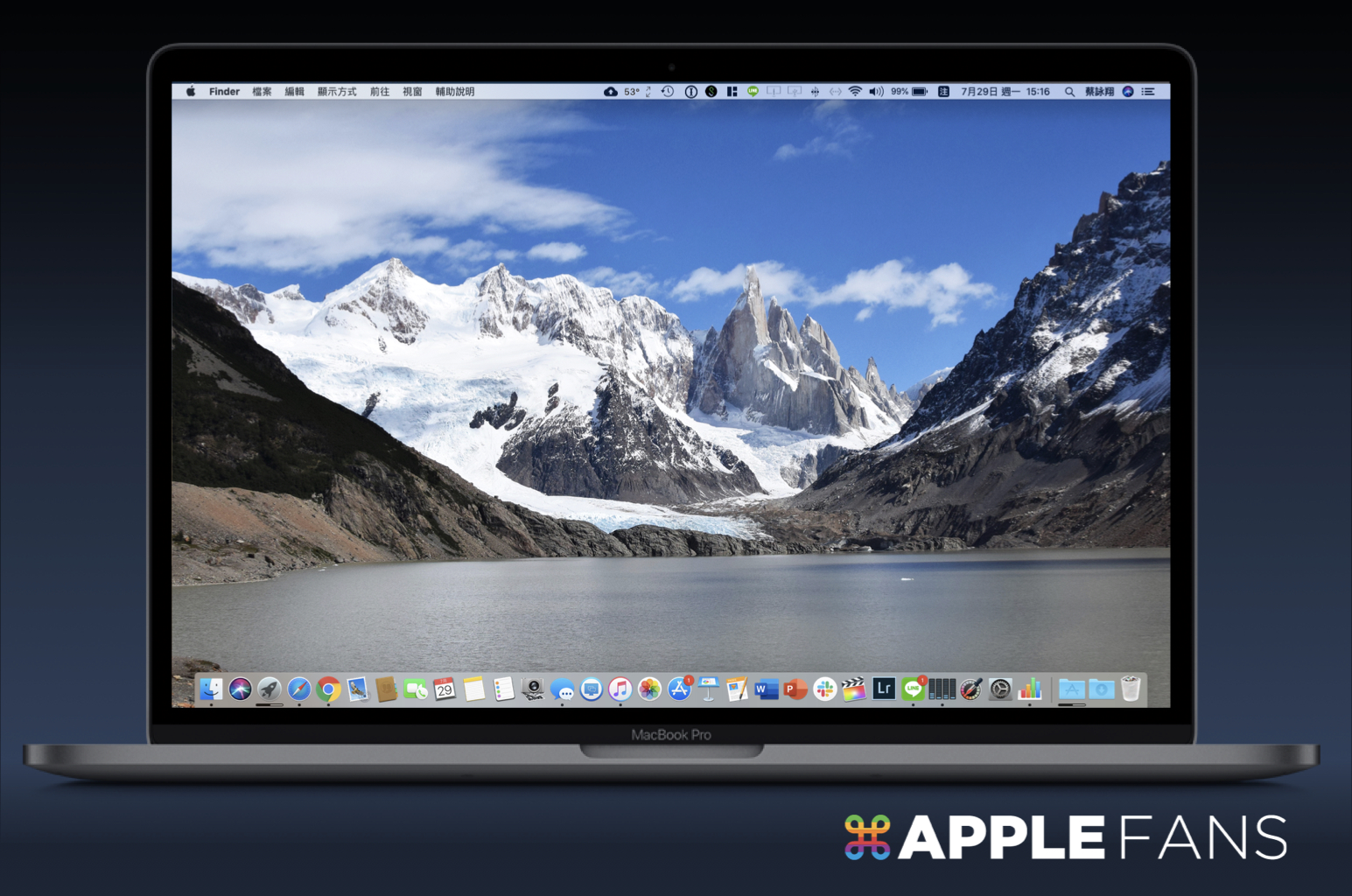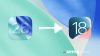精緻的桌布讓人心情很好,現在能下載更多 Mac 動態桌布 真的超棒!
2018 年 Apple 推出了 macOS Mojave 作業系統,其中一個特色功能就是內建隨著時間而改變的「動態桌布」功能,但是,其實 Mac 只有內建三張動態桌布而已,選擇實在不夠多…。

幸好,國外果然有厲害的開發者們創造了屬於更多精美的動態桌布,而且開放給大家下載呢!一起來看看怎麼使用吧~
下載更多精美的 Mac 動態桌布
想要獲得各種 Mac 動態桌布嗎?
很簡單,首先進入這個 Dynamic Wallpaper Club 的網頁(連結在文末),就能看到許多動態桌布。
有些桌布左上角會有一個徽章標示,例如 “BEST” 就是最多人下載的,而 “5K” 則是該桌布具有高達 5K 的畫質,所以不必擔心放到大螢幕會不清楚。
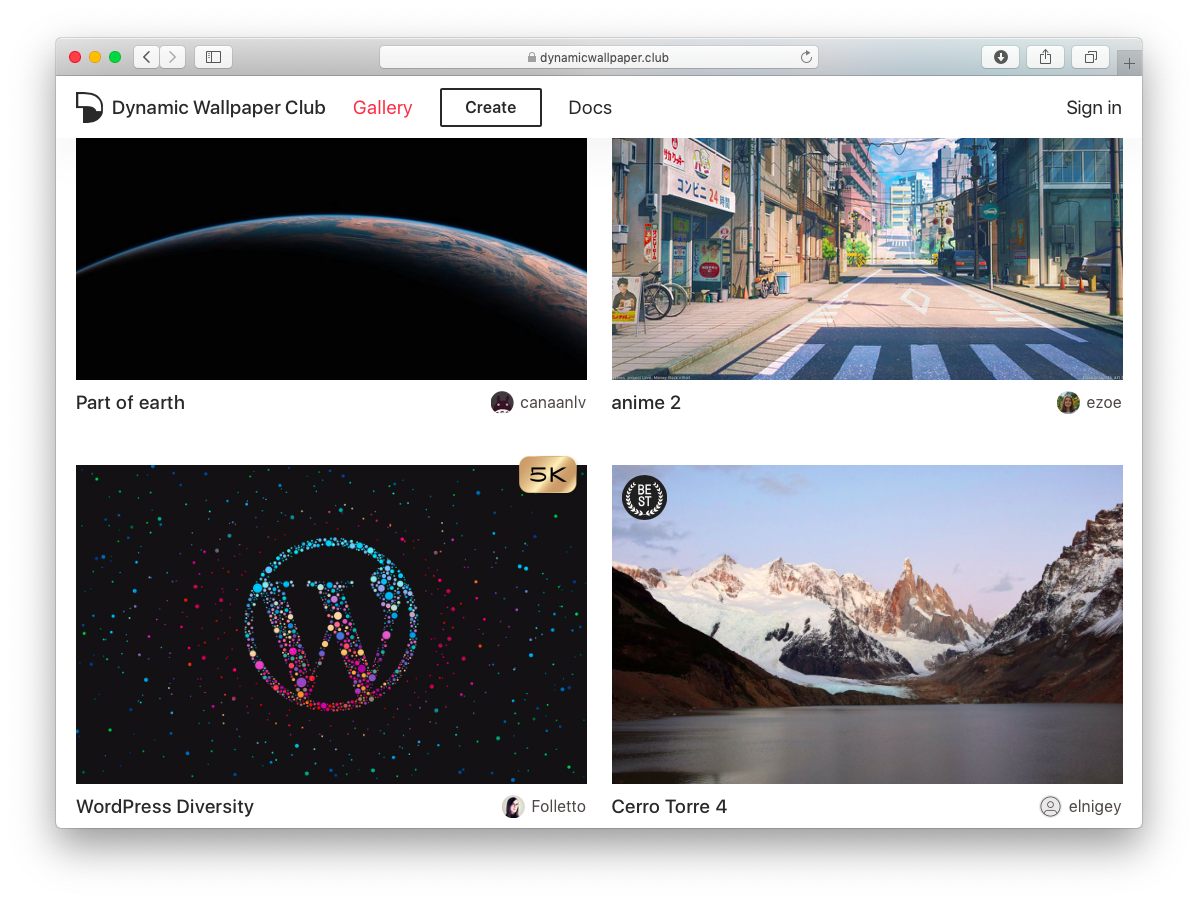
看到喜歡的就可以將它們下載來使用囉~
點進桌布的畫面,再按下 “Download”,等待進度跑完之後,就會自動用瀏覽器下載了。
設定動態桌布
下載後會直接是一個 HEIC 的圖片檔案。
打開「設定」>「桌面與螢幕保護程式」,接著直接將檔案拖曳至預覽方框即可更換。
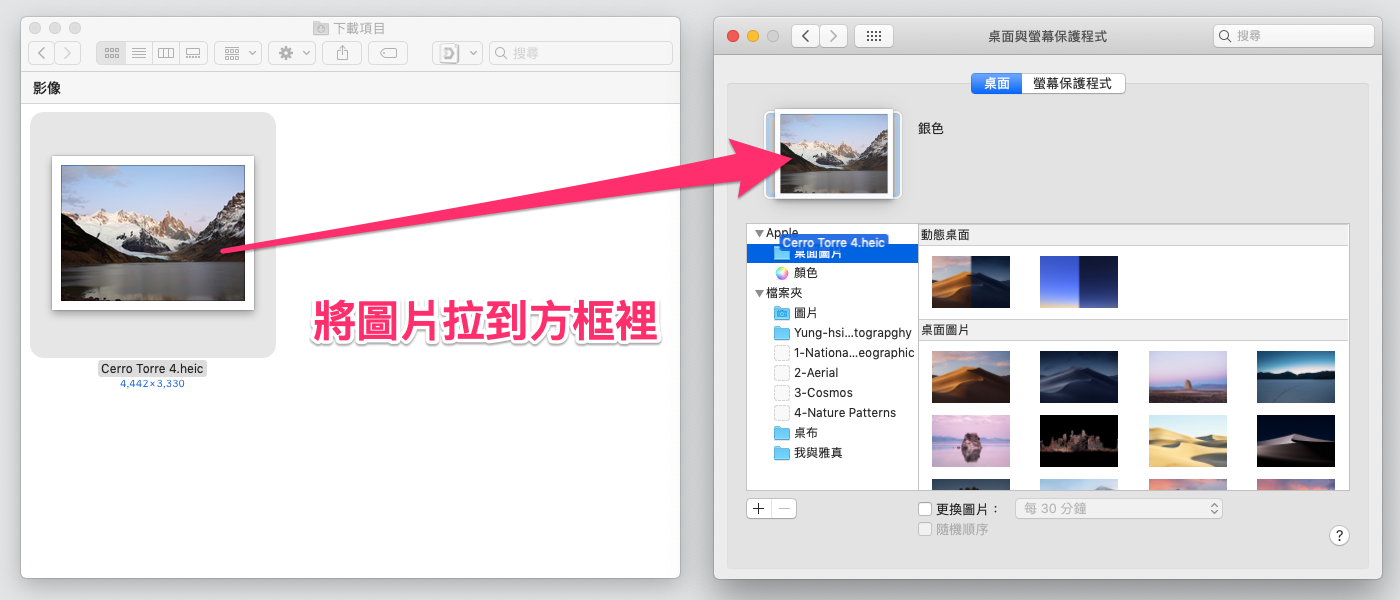
設定了之後,會發現預覽方框的畫面不是桌布的樣子,而是內建 Mojave 沙漠,那是因為 macOS 本身沒有開放第三方製作動態桌布,這些都是額外寫程式刻意讓電腦可以套用的,所以是正常現象。
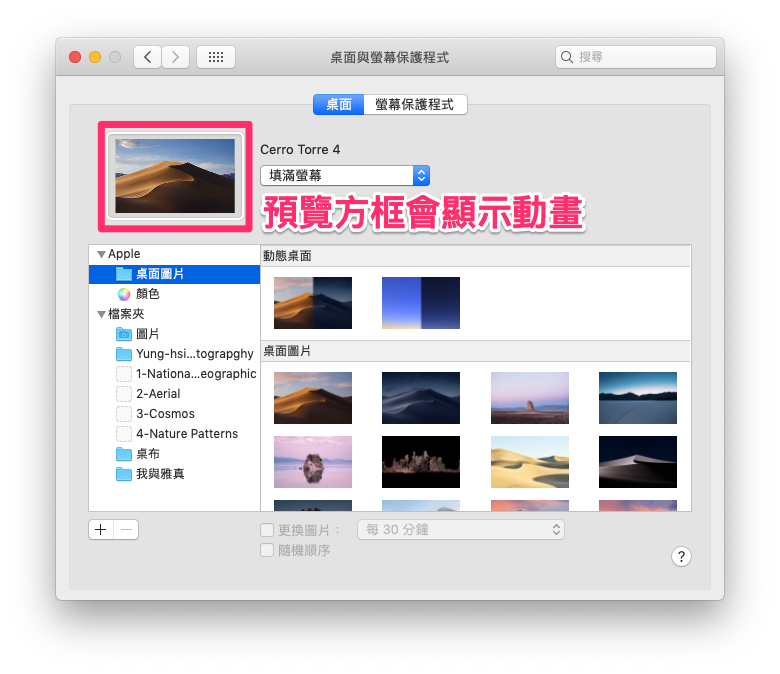
若下載了很多張桌布,想要統一整理的話,可建立一個檔案夾,把所有動態桌布放進去,並在設定畫面將其加入選集當中。
然而,所有動態桌布仍會長一樣,必須逐一點開設定,才能知道是哪張。

如此一來,就成功設定屬於你的精美 Mac 動態桌布囉~
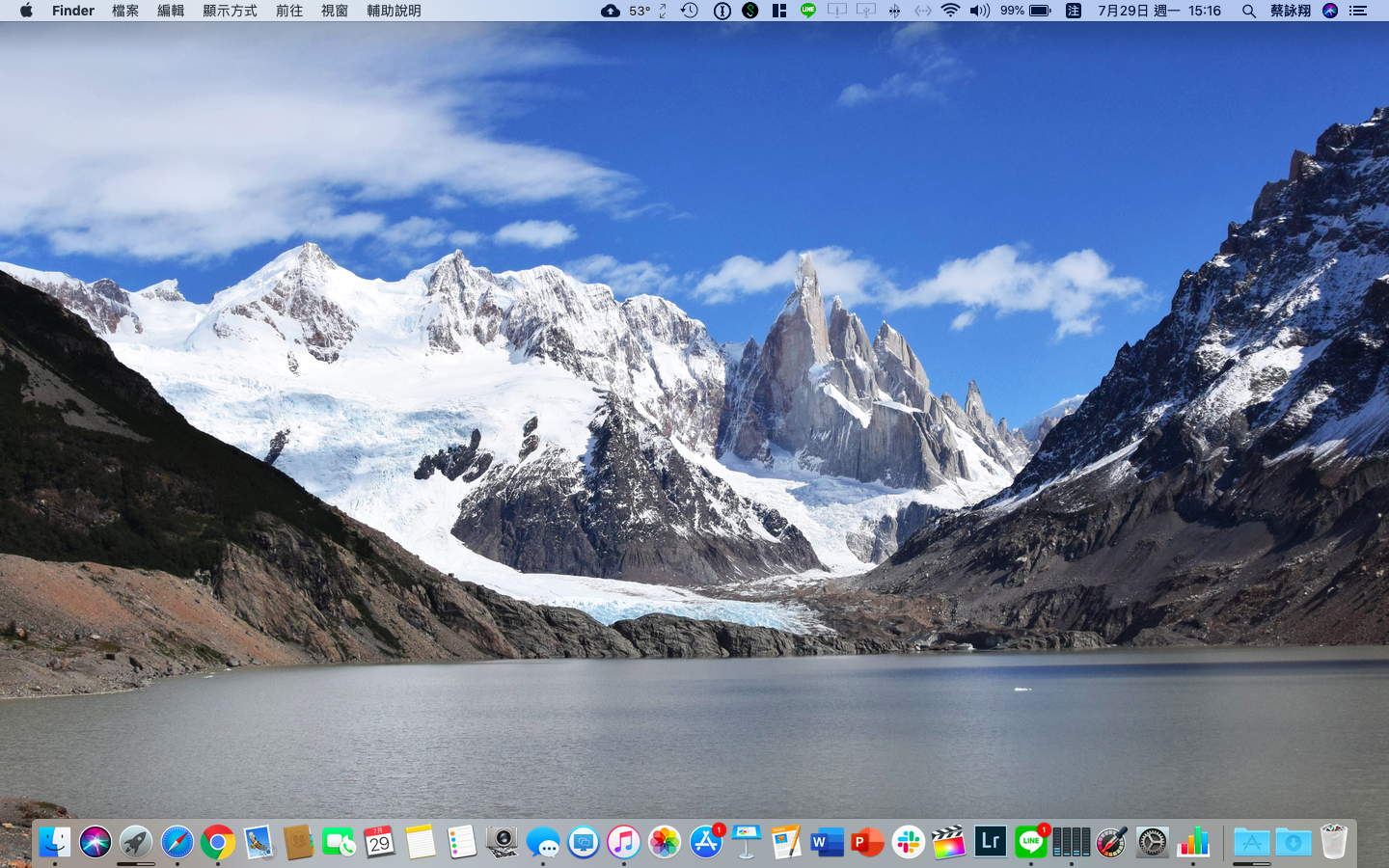
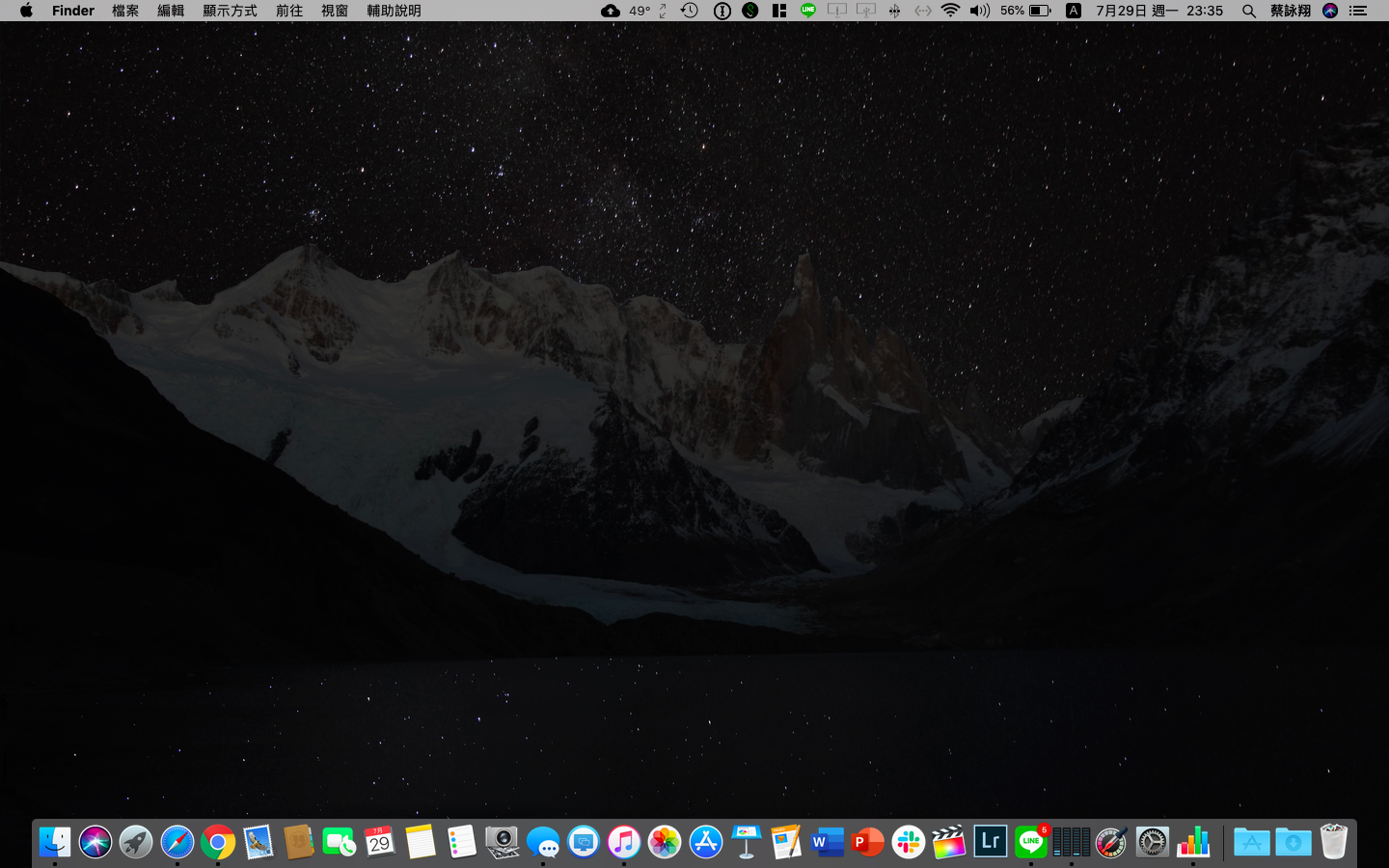
製作屬於你自己的動態桌布
因為 Dynamic Wallpaper Club 這個網站設立不久,上面提供的動態桌布種類較少,於是,你也可以運用他們提供的工具,自己創作一個動態桌布! 按一下頁面上方的 “Create” 標籤,再利用 Facebook 建立帳戶登入後,即可開始動手製作囉。
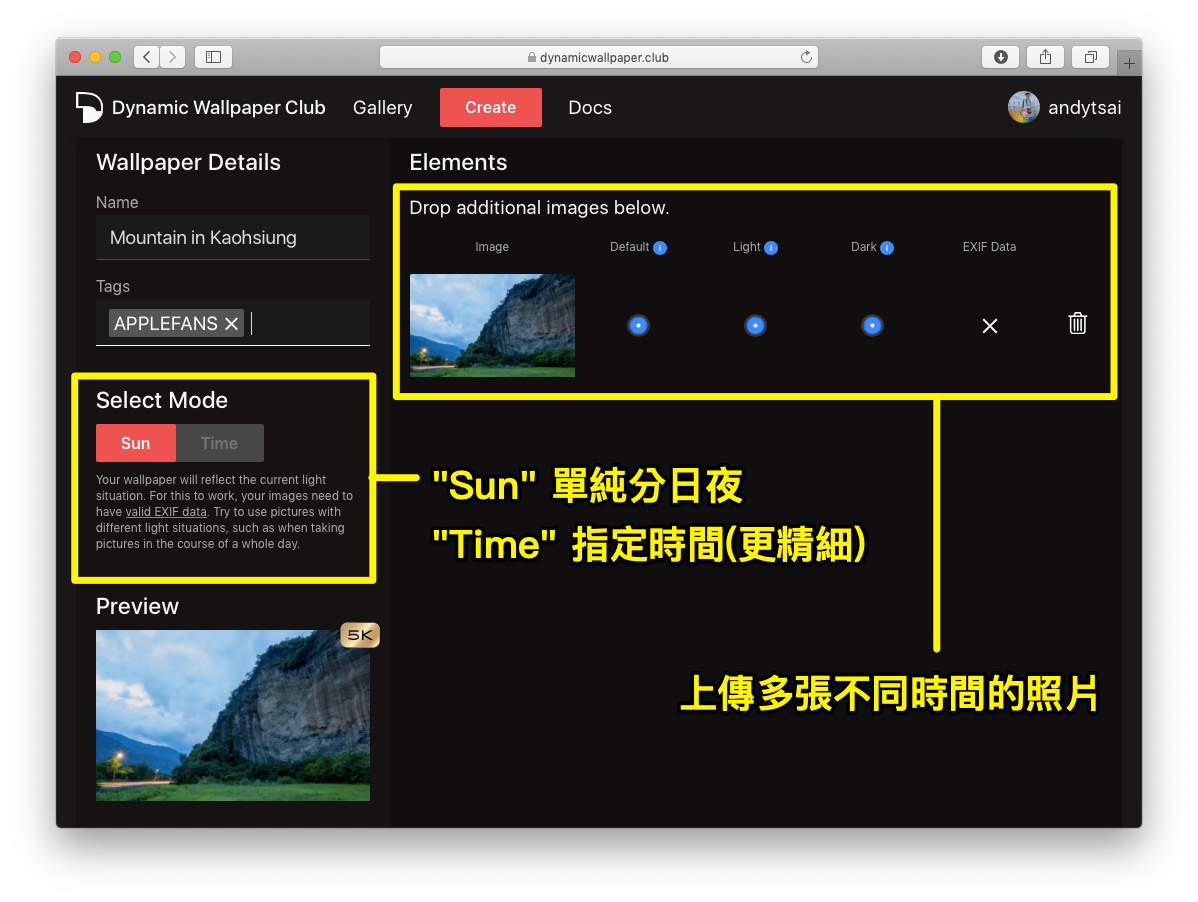
結論:黑暗模式推出 可望未來有更多動態桌布
隨著 macOS Mojave、iOS 13 推出的黑暗模式,讓系統隨著日夜時間改變,是從前未在全系統出現的設計,而 Mac 動態桌布也為此而生,為使用者介面帶來換然一新,卻符合直覺的改變。
期望未來 macOS 能再推出更多豐富的動態桌布,甚至開放讓第三方創作屬於自己的動態桌布,使更多人能一起享受這全新的體驗。
- macOS Mojave 正式登場!所有更新,一次看清!
- 【Mac 小玩物】快把 Apple TV 的超美螢幕保護程式搬到 Mac 吧!
- 讓你的 Apple Watch 一次擁有 Hermès 和 Nike+ 獨有的錶面!
你成功了嗎?
成功的話,請記得幫 APPLEFANS 蘋果迷分享此篇教學文章,您的分享才會是我們繼續創作的動力,謝謝各位~
如果想得到更多 iPhone、Mac 教學,請追蹤蘋果迷粉絲團以掌握最新訊息,並且訂閱我們 YouTube 頻道,取得直播第一時間通知,或者加入蘋果迷社團跟大家分享自己的心得和疑難雜症哦~
如果想要聊天,也可以加入我們的 LINE 聊天群找我們。